Daptar eusi
Urang bisa kalayan gampang miceun karakter atawa simbul nu teu dihoyongkeun ti Excel lamun eta katingali ku urang. Tapi ngadeteksi teras ngahapus rohangan cukup sesah sabab henteu katingali. Sajaba ti éta, hal meunang malah harder lamun spasi mangrupa spasi labuh kitu mun nyarita. Kusabab teu aya cara anu gampang pikeun ngadeteksi aranjeunna dina pandangan anu munggaran.
Atoh, kanyataan anu paling penting nyaéta urang ngan saukur teu tiasa malire éta rohangan labuh. Kusabab rohangan éta henteu ngan ukur aya di dinya, éta tiasa nyababkeun masalah anu serius nalika nganggo rumus dina Excel. Ku kituna, éta aman pikeun miceun sakabéh éta spasi labuh sateuacanna. Kitu cenah, kami bakal ngajarkeun anjeun kumaha anjeun tiasa ngahapus spasi labuh dina Excel nganggo 2 metode anu gampang sareng gampang.
Unduh Buku Latihan Praktek
Anjeun disarankeun pikeun ngaunduh buku kerja Excel ieu. sareng prakna sareng éta.
Leupaskeun Spasi Trailing dina Excel.xlsm2 Cara Pikeun Hapus Spasi Trailing dina Excel
Dina artikel ieu, urang bakal ngagunakeun buku kerja Excel anu ngandung daptar pilem pondok pikeun nunjukkeun metode mupus spasi labuh dina Excel.
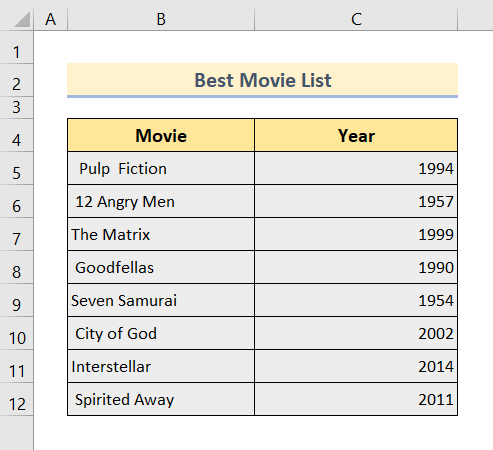
Ku kituna tanpa diskusi deui, hayu urang ngaliwat sadaya metodeu ku hiji.
1. Pupus Trailing Spasi dina Excel nganggo TRIM Function
Cara paling pondok sareng panggampangna pikeun mupus spasi labuh tina téks dina Excel nyaéta nganggo fungsi TRIM .Ieu mangrupikeun pungsi Excel anu diwangun-di anu ngahapus sadaya rohangan tambahan dina garis téks sareng ku kituna mulangkeun téks dina bentuk anu dinormalisasi.
🔗 Léngkah-léngkah:
❶ Pilih sél D5 .
❷ Jenis
=TRIM(B5) di jero sél.

❸ Pencét tombol ENTER .
Wilujeng! Anjeun geus motong spasi labuh ti sél B5 .
❹ Ayeuna sered ikon Eusian Cecekelan ka tungtung kolom ▶ pikeun normalize sakabéh téks nu boga spasi lamping. .
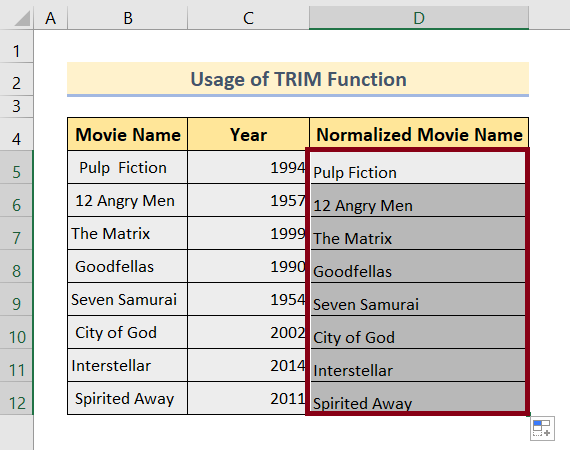
Perbaikan Gancang: Fungsi TRIM Teu Gawé
Aya rupa-rupa spasi sadia kayaning Spasi Normal , Spasi Non-breaking , Ruang Horizontal , Em Spasi , En Space , jsb.
✔ The TRIM fungsi ngan bisa miceun spasi normal ( Nilai kode 32 dina 7-bit ASCII set karakter).
❌ Ieu teu bisa miceun tipe séjén spasi kayaning Non-breaking Spasi , Horizontal Spasi , jsb.
🔎 Teras Kumaha Pikeun Cabut Jenis Spasi Lain tibatan Spasi Biasa?
💬 Gantikeun tipe spasi séjén ku spasi normal terus potong.
Pikeun ngalakukeunana, tuturkeun léngkah-léngkah ieu di handap:
🔗 Léngkah-léngkah:
❶ Pilih sél D7 .
❷ Jenis
=TRIM(SUBSTITUTE(B7, CHAR(160), " ")) di jero sél.
❸ Pencét tombol ENTER .

🔁 FormulaNgarecah
▶ SUBSTITUTE(B7, CHAR(160), ” “) ngagantikeun Spasi Non-breaking ( Nilai Kode 160 ) dina sél B7 kalayan Spasi Normal (Nilai Kode 32).
▶ =TRIM(GANTIKAN(B7, CHAR(160), ” “)) motong kaluar tina Spasi Normal diganti.
🔎 Kumaha Cara Meunangkeun Nilai Kode pikeun Rupa-rupa Spasi?
💬 Paké rumus
=CODE(RIGHT(A1,1)) ▶ pikeun meunangkeun nilai kode nu saluyu pikeun spasi labuh .
▶ Ganti alamat sél A1 ku nu ngandung tipe spasi séjén ti Spasi Normal .
Bacaan Sarua:
- Kumaha Nyabut Spasi Kosong dina Excel (7 Cara)
- Cabut Sadaya Spasi dina Excel
- Kumaha Cara Nyabut Spasi Pangjurung dina Excel (5 Cara Mangpaat)
2. Hapus Spasi Trailing nganggo VBA
Ngahapus Spasi Trailing nganggo TRIM fungsi cukup adil tapi bisa jadi intimidating dina kasus jumlah badag sél. Dina kasus éta, anjeun tiasa nganggo kode VBA ieu pikeun mupus sadaya rohangan labuh dina daérah sél anu dipilih.
🔗 Léngkah-léngkah:
❶ Pilih rentang sél ▶ pikeun miceun kabeh spasi labuh.
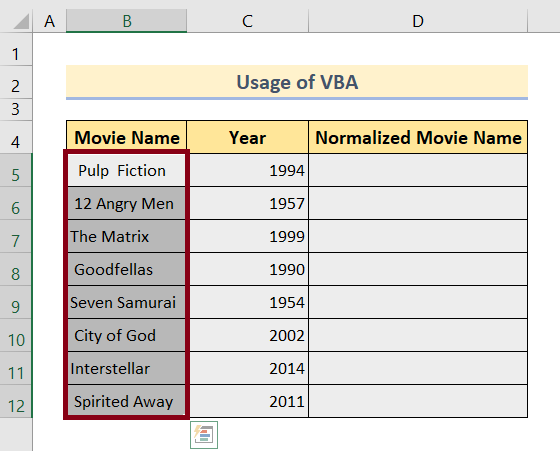
❷ Pencét ALT + F11 kenop ▶ pikeun muka Jandéla VBA .
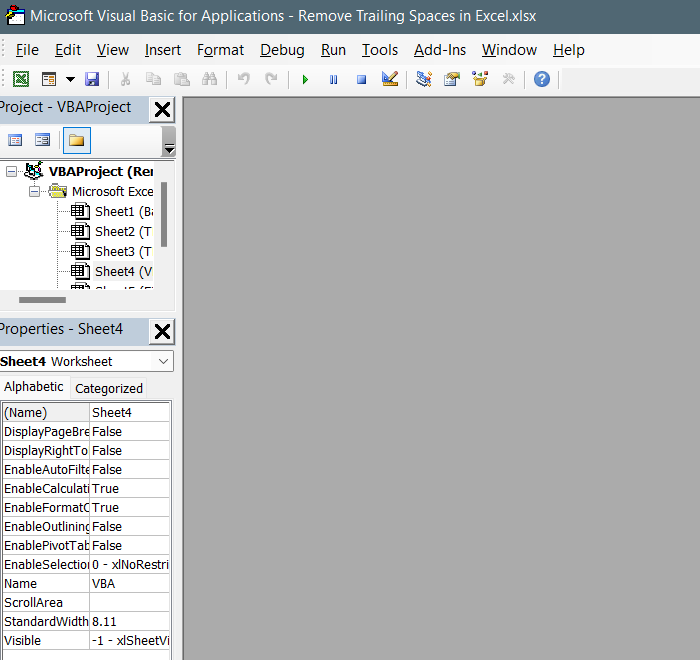
❸ Pindah ka Selapkeun ▶ Modul .
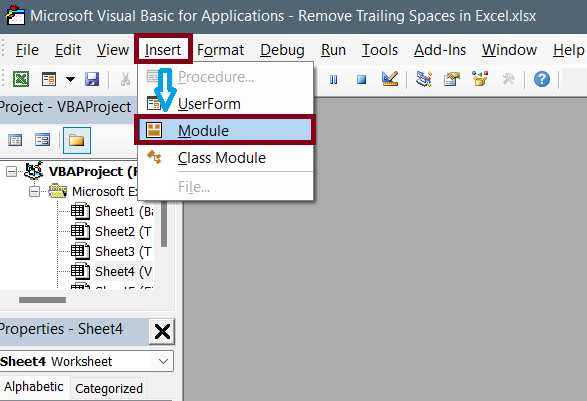
❹ Salin kode VBA ieu:
7706
❺ Pencét CTRL + V ▶ pikeun nempelkeun kode VBA di luhur.

❻ Pencét kenop F5 ▶ pikeun ngajalankeun kode ieu.
Ieu bakal ngahapus sadaya spasi labuh tina sél nu dipilih sacara instan.
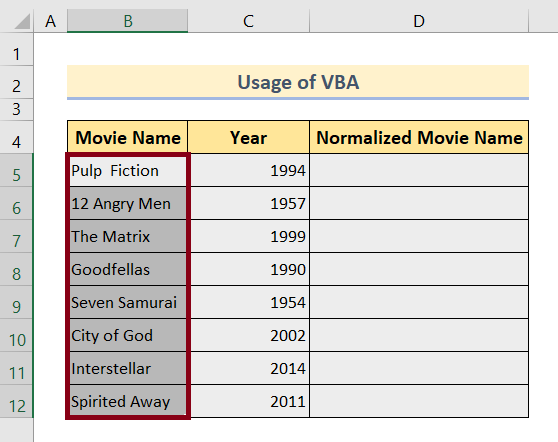
Tip Bonus: Manggihan Spasi Trailing dina Excel
Kusabab spasi labuhna teu katingali, sesah pisan pikeun ningalina sakaligus. Anjeun tiasa nuturkeun léngkah-léngkah ieu di handap pikeun milarian rohangan labuh anu teu katingali dina Excel.
🔗 Léngkah-léngkah:
❶ Pilih sél D5 .
❷ Ketik rumus
=IF(RIGHT(B5,1)=” “,”Present”,”Absent”) dina jero sél.
❸ Pencét tombol ENTER .
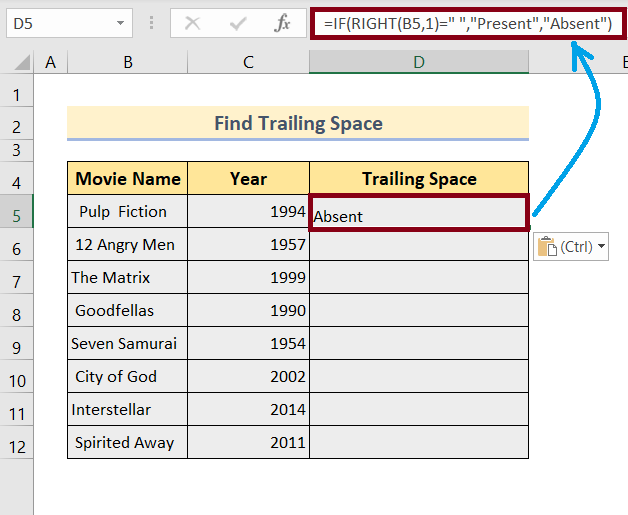
❹ Séred ikon Eusian Cecekelan ▶ ka tungtung kolom.
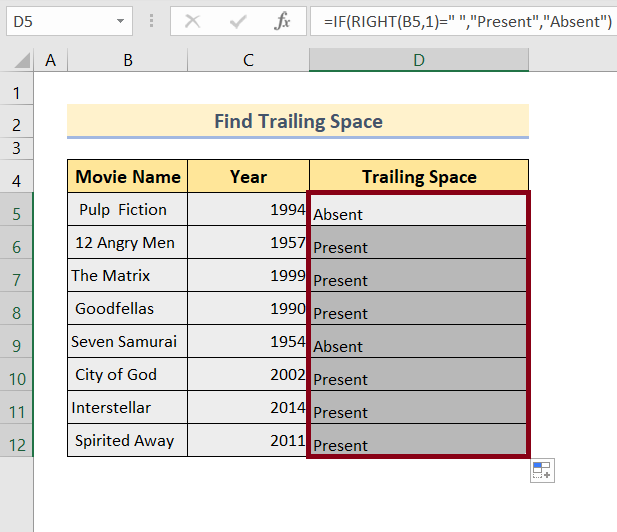
Kitu waé.
Hal-hal anu Perlu Diinget
📌 TRIM fungsina ngan miceun Spasi Normal (Nilai Kode 32).
📌 Kabéh spasi séjén kudu dirobah jadi Ruang Biasa pikeun ngagunakeun fungsi TRIM .
📌 ALT + F11 nyaeta hotkey pikeun muka jandela VBA .
📌 F5 nyaeta hotkey pikeun ngajalankeun VBA. kode.
Kacindekan
Dina artikel ieu, kami geus nunjukkeun dua cara nu bisa Anjeun pake pikeun mupus spasi labuh dina Excel. Metodeu kahiji ngagunakeun fungsi TRIM sareng metode kadua ngagunakeun kode Excel VBA. Unduh buku kerja Excel anu napel sareng latihan sareng éta.

